Cégkapu – a nonprofitoknál is kötelező 2019-től
Olvasási idő: 5 perc
Több, előző év végén megjelent és az idei évtől hatályos, törvény is érinti a nonprofit szervezetek hétköznapjait. Elsőként a közérdeklődésre leginkább számott tartó Cégkapu-kötelezettséggel összefüggő praktikus tanácsainkat foglaljuk össze.
A NAV 2019. január 1-től kizárólag a Cégkapu szolgáltatáson keresztül kommunikál a gazdálkodó szervezetekkel, így az egyesületekkel, alapítványokkal is.
Mint ismert, a gazdálkodó és egyéb szervezetek számára 2018. január 1-től volt kötelező a Cégkapu használata. 2017. augusztus 31-ig tették kötelezővé a Cégkapun történő regisztrációt, de 2018. január 1-ig történő regisztrációt is elfogadták, nem büntették a késedelmes nyilvántartásba vételt. A NAV 2018. december 31-ig kapott átállási időt, haladékot a Cégkapu használata alól.
A Cégkapu segítségével kettévált a Személyi Ügyfélkapu, és a cégek “hivatalos Ügyfélkapuja”; a hivatalok a Cégkapun leveleznek az érdekeltekkel, sokkal kevesebb papírra van szükség, az idézések, végzések, határozatok, jegyzőkönyvek, kérelmek stb. a Cégkapura érkeznek, nem a postás kézbesíti.
Ez a gyakorlatban azt jelenti, 2019. január 1-től bármilyen NAV-nak szóló bevallást, önellenőrzést, kérelmet, ügyiratot stb. kizárólag a Cégkapun keresztül lehet beküldeni, kizárólag a ún. Cégkapu ügykezelő által.
A Cégkapu szolgáltatásba történő ügykezelőként felvétele lépésenként:
1.Nyissuk meg valamely böngészőt (Mozilla Firefox, vagy Google Chrome böngészőket ajánlott), és írjuk be a címsorba: https://tarhely.gov.hu.
A belépés a Tárhelyszolgáltatás (Ügyfélkapus) felhasználói névvel és jelszóval történik.
2. Ha bejutottunk a tárhelyünkre, akkor a jobb felső részen látható “Beállítások” feliratra kell kattintani a további műveletek elvégzéséhez
3. A megjelenő képernyőn a Cégkapu adminisztráció részen látható a szervezet hosszú neve, kattintsunk rá.
4. A következő felületen (Tárhely adminisztráció) az Ügykezelők résznél kattintsunk az „Új hozzáadása” feliratra
5. Ezen a részen kell megadni értelemszerűen az ügykezelő személyes adatait, majd a “Nem vagyok robot” felirat előtt látható jelölőnégyzetbe kattintani. Ha a “spam-elhárító” úgy dönt, akkor hajtsuk végre a kapott feladatokat is.
Ha végeztünk, nézzük át még egyszer, alaposan az adatokat, majd kattintsunk a HOZZÁRENDEL feliratra.
6. Ha végeztünk a hozzárendeléssel, akkor a frissen hozzárendelt nevét az Ügykezelők között fogjuk látni. (Ha ügykezelőt szeretnénk törölni, mert pl. kilépett a cégtől az illető, akkor ugyanezt az utat kell megtennünk (persze, adatkitöltés nélkül), és a ‘szemetes’-jelre kattintva egyszerűen eltávolíthatjuk az Ügykezelőt a listáról)
A kijelentkezés már a szokásos módon történik.